Google Factory Ponastavitev zaščite za zaklepanje namen in učinkoviti načini za izogibanje blokiranju

- 3167
- 546
- Ms. Marc Senger
Android pripomočki so eden najbolj priljubljenih po vsem svetu. Opažen je tehnološki napredek zaščitnih mehanizmov proti napadalcem v primeru tatvine. Eden od teh mehanizmov, tovarniške tehnologije za zaščito prednastavitve, ki jih predpisuje okrajšava FRP, in v tem članku bomo povedali, da bomo podrobno analizirali in podrobno opisali, kako zaobiti zaščitni zapis v primeru nujnosti in vrniti uspešnost naprava.

FRP Lock on Android - kaj je to
Kaj je FRP Lock, so znani nekateri lastniki pametnih telefonov, katerih naprave delujejo na Androidu, z različicami 5.1 in zgoraj. Dejstvo je, da so se v zadnjih letih razvijalci pametnih telefonov lotili razvoja zaščitnih mehanizmov pripomočkov, da bi zaščitili uporabnike pred prevaranti, zaradi česar je naprava manj privlačna za "pickpockets", zaradi nemogočega nadaljnjega delovanja telefona, s telefonom, s telefonom, s telefonom, s telefonom, s telefonom nevednost gesla "anti -theft".
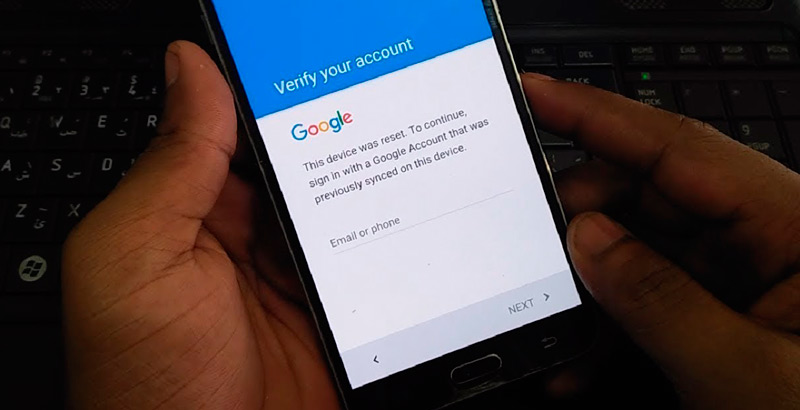
Mehanizem deluje po naslednjem načelu: Po nakupu pripomočka je takoj "vezan" z lastnikom v servisnem centru. Nameščeni zaščitni zapis zaklepanja FRP privzeto pomeni, da napadalci v primeru kraje pripomočka ne bodo mogli po izklopu naprave ali ponastaviti nastavitev na tovarniške parametre, upravljajo telefon brez prijave in gesla.
Funkcija FRP Lock je prepoznana kot učinkovit način za zaščito pametnega telefona, vendar se precedensi dogajajo, ko uporabnik sam "trpi" zaradi tovrstne zaščite. Včasih se zgodi, da po nakupu telefona z zaščitnim mehanizmom FRP njegov lastnik ne uporablja gesla, ga pozabi pri nakupu aparata iz roke, in če morate vnesti kodo za prodajo z vnosom pravilnih kombinacij, na podlagi katerih -libo programske opreme. Nadalje v članku bomo podrobno opisali mehanizme za obhod preverjanja računa.
Kako odstraniti zaščito FRP
Preden nadaljujemo z vprašanji ob zaobljubi računa, bomo ugotovili, kako odklopiti zaščitni mehanizem zaklepanja FRP na Androidu, da se vam po izvedbi postopka trdega ureditve ne bi smeli soočiti.
Manipulacija se izvaja tik pred "ničlo" pametnega telefona v skladu z naslednjimi predpisi:
- Vhod se izvede na "nastavitve" pripomočka, kamor boste morali iti v razdelek "Računi" do točke "Računi".
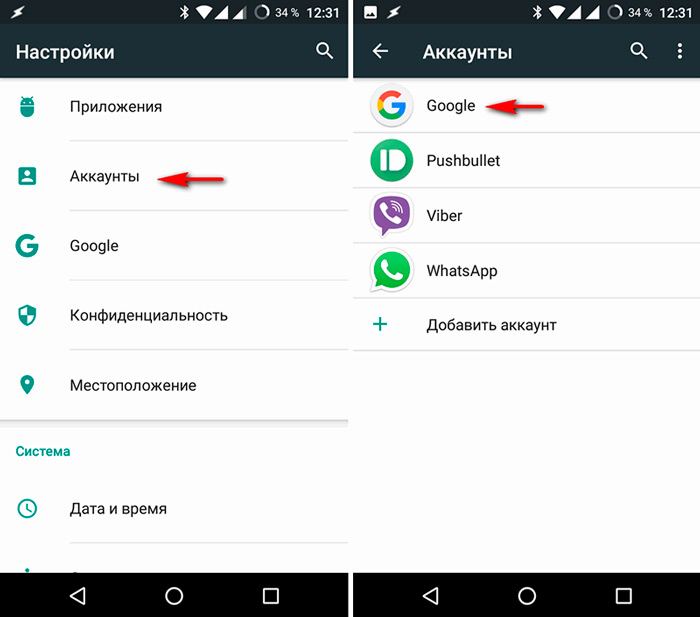
- Na zaslonu pripomočka je seznam računovodskih registracij na računu Google Račun.
- Aktivirajte položaj "Mode Developer" in na seznamu, ki se je odprl nasproti položaja "Unlock OMA", da premikate drsnik v aktivni položaj.
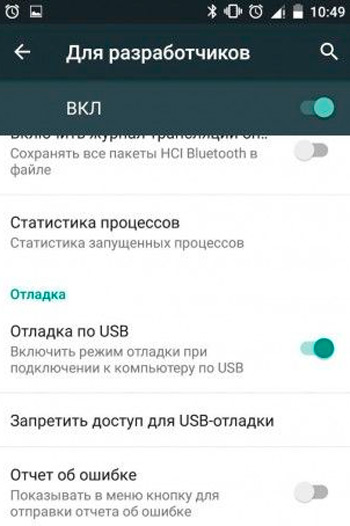
Po izvedenih manipulacijah bo mehanizem v celoti izključen, po ponastavitvi nastavitev na napravi sistem ne bo zahteval prijave in gesla.
Obstajajo situacije, ko pametni telefon tudi po absolutnem zaustavitvi FRP zahteva uvedbo prijave in gesla v že oddaljeni račun. Takšen precedens je mogoč, ko je uporabnik pred kratkim izvedel spremembo podatkov "proti -številke", kar kaže na potrebo po počakanju časa, medtem ko posodobitve začnejo veljati. To lahko traja nekaj od dneva do sedmindvajset ur, po katerih je vredno ponoviti poskus vstopa v sistem.
Prav tako lahko postopek dvigovanja pametnega telefona iz zaščitnega računa izvedete v servisnem centru, če ima lastnik dokumente za aparat, vključno z garancijskim kuponom in čekom o plačilu blaga brez napak.
Vsi ustrezni načini za izogibanje preverjanju Googlovega računa
Če se lastnik pametnega telefona sooča s potrebo po odklepanju pripomočka po ponastavitvi nastavitev na tovarniške značilnosti, pod pogojem, da za napravo ni dokumentov, boste morali uporabiti neuradne načine, da zaobidete račun Google FRP, ki ga bo opisan naprej.
Obstaja več možnosti, da se na pametnem telefonu zaobide "tehnološka" zaščita formata FRP, preprosta in težko izvedena, vsak od njih pa ima pravico do obstoja. Kaj bo točno "delovalo" v določeni situaciji je težko. Lastnik pametnega telefona bo moral poskusiti metode, da doseže želeni rezultat in "ponovno" uresniči delovno zmogljivost pripomočka z možnostjo nadaljnjega delovanja.
Odklepanje s pomnilniško kartico
Kot ena najlažjih za izvedbo je obvod FRP z navadno pomnilniško kartico. Postopek ni drag, za njegovo izvajanje je potrebno, da ima lastnik pametnega telefona pomnilniško kartico in postopek za ponastavitev izvedbe zaradi videza na zaslonu poročila o povezavi pogona. Takšno obvestilo zagotavlja možnost uvedbe naprave v nastavitvah, pri čemer se bodo naslednje manipulacije izmenile:
- V delovni pripomoček morate vstaviti bliskovni pogon.
- V obvestilu o obvestilu, ki se je prikazalo na zaslonu, kliknite gumb OK, da pridete v sistemske nastavitve.
- Na seznamu, ki se odpre, izberite položaj "Podatki o aplikacijah", kam iti v razdelek "Nastavitve", ki ga morate aktivirati gumb "Zaženite".
- Nadalje skozi parameter "Obnova in ponastavitev" morate izbrati ponastavitev DRM in odstraniti tipke. Če se postopek izvaja pravilno, se na zaslonu prikažejo "licence uspešno odstranjene".
- Po tem se boste morali znova vrniti v prejšnji meni "Obnovitev in ponastavitev", kjer še vedno opustite nastavitve pametnih telefonov.
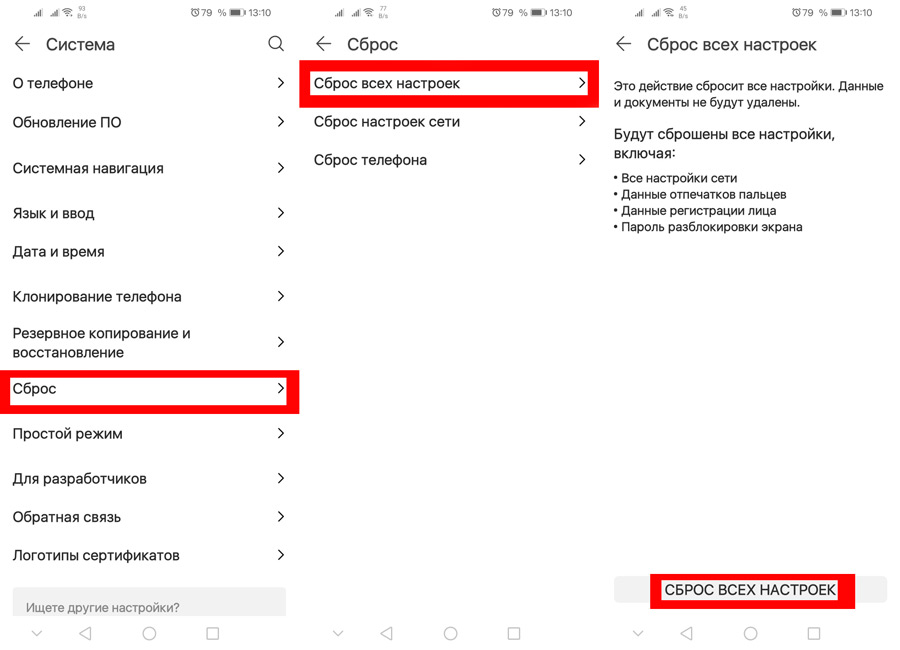
- Po samodejnem ponovnem zagonu bo pripomoček že "prost" od zaščite FRP, kar mu bo omogočilo še več delovanja in ustvarjanje novega zaščitnega računa ali upravljanje naprave brez FRP.
Ponastavitev ključavnice FRP z uporabo sim kartic
Če prva možnost iz nekega razloga ni dala želenega rezultata, lahko uporabite naslednji način za obnovo obratovanja naprave s ponastavitvijo FRP zaklepanja s pomočjo aktivne kartice SIM. Ta metoda ponastavitve "protiteft" blokiranja kaže na to, da ima lastnik pripomočka priložnost, da pokliče iz drugega telefona na blokiran pametni telefon. Izvedba računa na računu ima naslednje predpise:
- Pokličite blokiran telefon in sprejmite klic, čemur sledi ustvarjanje novega klica s tehnično kodo*#*#4636#*#*. Po tem bo sistem samodejno premaknil uporabnika v meni razširjene nastavitve.
- S pritiskom puščice "nazaj" v zgornjem levem kotu zaslona premaknite na razdelek Nastavitve standardne kategorije.
- S pomočjo "obnove in ponastavitve" ali razdelku "Arhivi in obnova", da prekinete parameter "Rezervacija podatkov", ter ponastavite nastavitve.
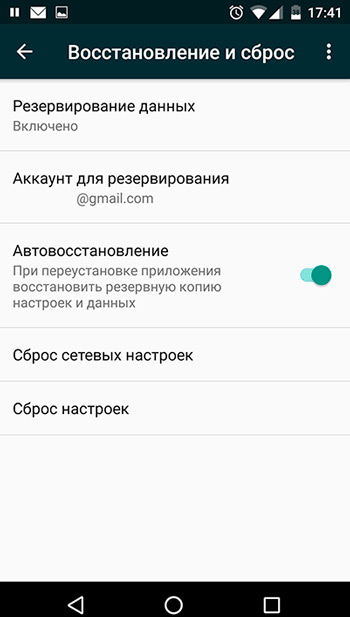
- Počakajte, da naprava vklopi napravo po ponovnem zagonu in registrirajte nov račun z možnostjo nadaljnjega varnega delovanja pametnega telefona.
Krog blokiranja skozi nastavitve Wi-Fi
Nič manj učinkovita in enostavna za izvedbo z načinom ponastavitve gesla za "protikota" iz Googla je bypass FRP Lock z uporabo Wi-Fi. Postopek je izvesti naslednje manipulacije v času vklopa enote:
- Pojdite na stran, kjer je privzeta izbira povezave Wi-Fi, in aktivirajte katero koli od razpoložljivih omrežij.
- Na zaslonu se prikaže geslo s klikom, na katero lahko pokličete "tipkovnico".
- Potem bo potrebna s "stiskanjem vrzeli", kliknite na ročni swype, "vejico" ali ikono digitalne tipkovnice, da aktivirate glasovni vhod. Izbira metode klica glasu je odvisna od vrste tipkovnice.
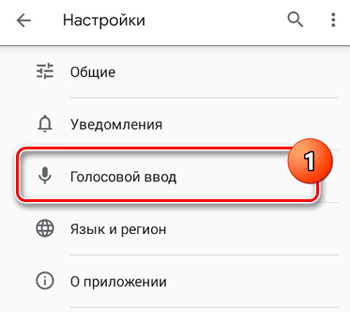
- Ko vklopite glasovni vhod, ni treba povedati ničesar, počakajte na trenutek, ko se na zaslonu prikaže okno z obvestilom o napaki.
- Če želite ponastaviti blokiranje računa Google FRP, morate samo iti na "Nastavitve" in narediti manipulacije, opisane v prejšnjih možnostih za obnovo delovanja blokiranega pripomočka. Prehod se izvede s klikom na majhno ikono, ki se nahaja poleg sporočila o napaki, kjer je v podmeniju izbran element Google Now, z naknadno zavrnitvijo potrditve manipulacije, ki bo odprla iskalno vrstico, v kateri je dovolj Predpišite besedo "Nastavitve" in začnite postopek.
- Če želite sprostiti pripomoček za blokiranje gesel, morate v meniju »Obnovitev in ponastavitve« izbrati »Izbriši račun« v meniju »Rešičnine« in potrditi ukazni gumb »Ponastavi«, po katerem pametni telefon ali tablični računalnik bo brez gesel proti kodu.
Uporaba pripomočka za orodje SP Flash
Kot vidite. Vendar pa ni vseh načinov obvoda enostavno izvesti. Na primer, naslednja različica boja proti geslim proti raku ni primerna za vse uporabnike in priporočljivo je, da samo "napredni" lastniki pripomočkov zaobijejo težavo. Profesionalni obvod zaklepanja FRP je mogoče izvesti s pomočjo aplikacije za programsko opremo SP Flash Tool, ki je zasnovana za pritrditev pametnih telefonov, ki delujejo na podlagi čipov MediaTek. Za izvedbo manipulacije je treba na računalniku naložiti in namestiti SP Flash Tool, prenesti vdelano programsko opremo za Android, ki ustreza nameščenemu na pametnem telefonu Izvedite bypass. Nadaljnje manipulacije se izvajajo v skladu z naslednjimi navodili:
- Odprite datoteko Scatter v računalniku s katerim koli urejevalnikom besedil.
- Prek možnosti "najdi" poiščite FRP.
- Za delo so potrebne vrednosti, predpisane v stolpcih.
- Tesno razpršeno.
- Nadaljnje delo se izvaja v programu orodja SP Flash. Program bo moral iti na zavihek format, kje izmenično zapolniti vsa polja. Nasprotno, postavljen je ročni format Flash napis, ki bo omogočil ročno oblikovanje, predpisan je v parametru stolpca regije EMMC_USER, vrstice začetka naslova in oblikovanja pa so razstavljene prejšnje vsebine iz linearnega števila velikosti začetka in velikosti particije.
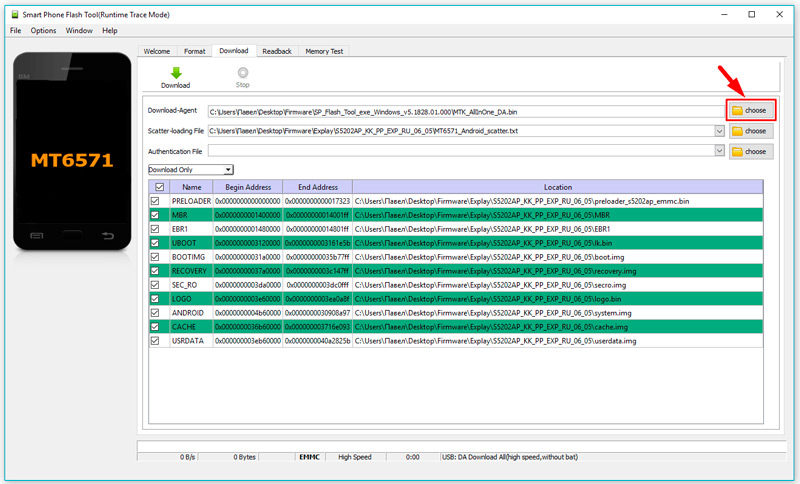
- Če želite dokončati postopek, je dovolj, da priključite izklopljen pripomoček z računalnikom in zaženete postopek čiščenja telefona iz zaklepanja z gumbom za zagon.
Na koncu postopka čiščenja lahko napravo odklopite iz računalnika in jo lahko vklopite: zaklepanje iz telefona bo popolnoma odstranjeno.
Odklenite z uporabo passFab android odklepanje
Če nimate dovolj spretnosti ali se preprosto bojite izdelati takšne manipulacije, obstaja preprostejši način za odklepanje FRP zaklepanja in je povezan tudi z uporabo računalnika in specializirane programske opreme.
Govorimo o programu PassFab Android Unlocker, ki je sposoben ne le zaobiti račun FRP zaklepa.
Kar zadeva odklepanje zaščite Google Račun, obstaja omejitev: funkcija deluje samo s telefoni Samsung, vendar s skoraj vsemi modeli, od dovolj starih do S10+. S temi telefoni se zgoraj opisane metode pogosto ne spopadajo. Odstranjevanje zaklepanja zaslona je bolj univerzalni mehanizem, ki lahko deluje s dokaj obsežnim seznamom telefonskih blagovnih znamk.
Zahteve sistemov za odklepanje sistemov PassFab Android so minimalne:
- OS Windows, začenši z XP (32/64-bitnim);
- Frekvenca CPU - od 1 GHz;
- Najmanjša količina OP je 256 kb, priporočljivo - 1 GB;
- Za namestitev programa potrebujete približno 200 MB prostega prostora na disku.
Kot lahko vidite, je celo zelo šibek računalnik primeren za uporabo programa, to je, da se vam ni treba osredotočati na ta vidik.
Torej, razmislite o algoritmu koraka -By -koratma Google FRP Lock Odklenite na pametnih telefonih/tabličnih računalnikih Samsung:
- Zaračunamo pametni telefon (vsaj 50%).
- Preizkusite preizkusno različico pripomočka ali kupite popolno funkcionalno na uradni spletni strani.
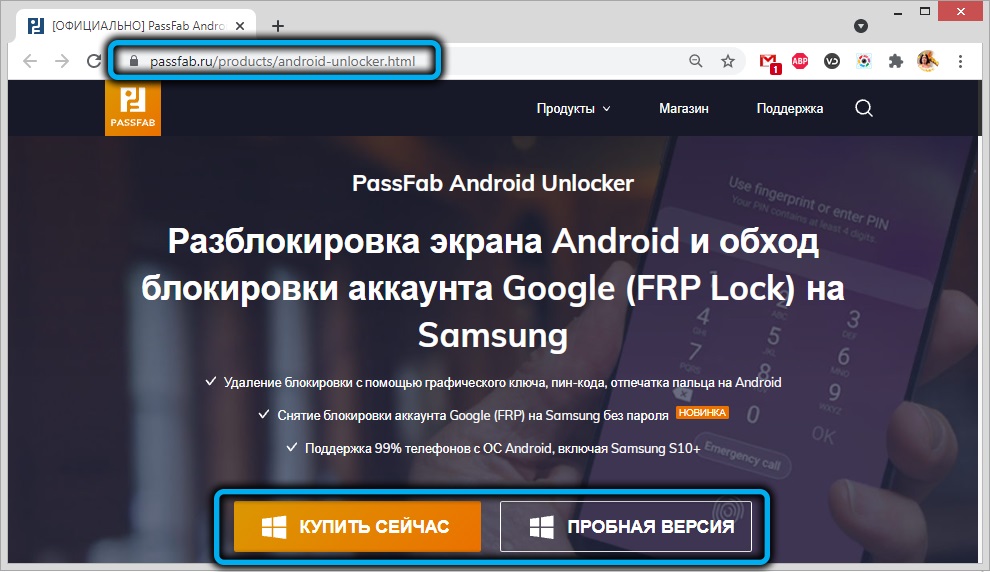
- Po prenosu zaženite namestitveni program in sledite navodilom.
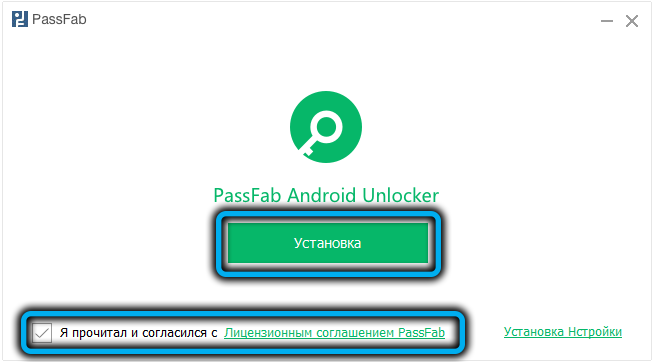
- Zaženemo program.
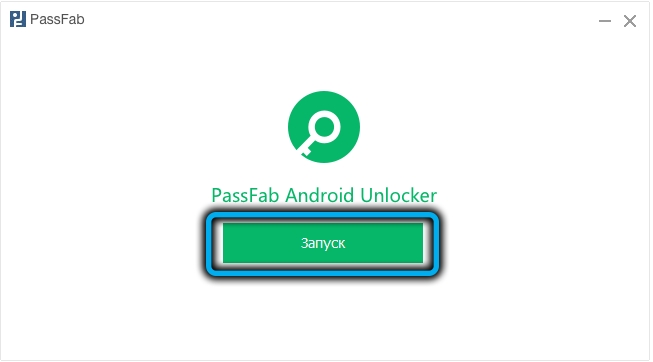
- Na glavnem zaslonu izberite Največji gumb "Izbriši račun zaklepanja Google (FRP)".
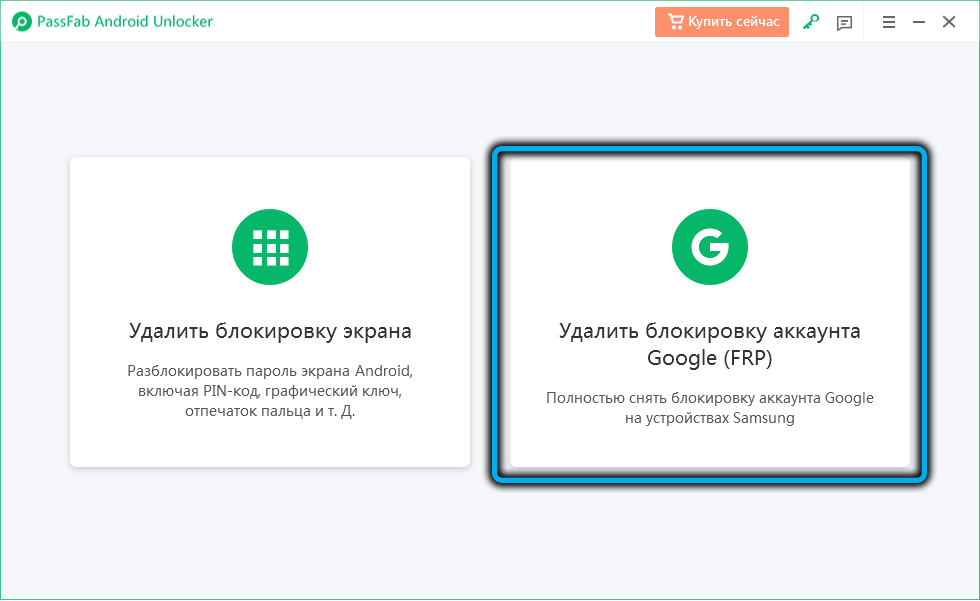
- Telefon povežemo z računalnikom prek "pravilnega" USB kabla, zasnovanega za dvostransko izmenjavo podatkov. Se morate povezati s priključkom, ki se nahaja na zadnji strani računalnika (nazaj).
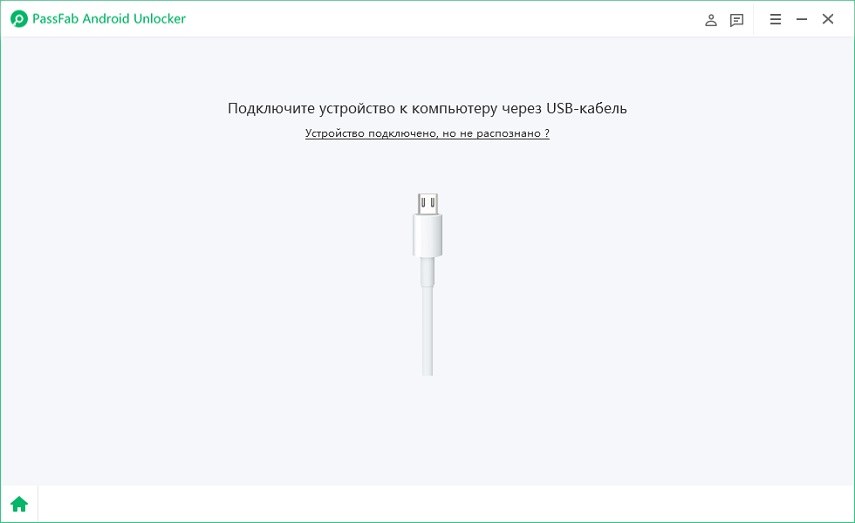
- Če je vse narejeno pravilno, bo naslednji zaslon prikazan s ponudbo za izbiro različice Androida na vaši mobilni napravi;
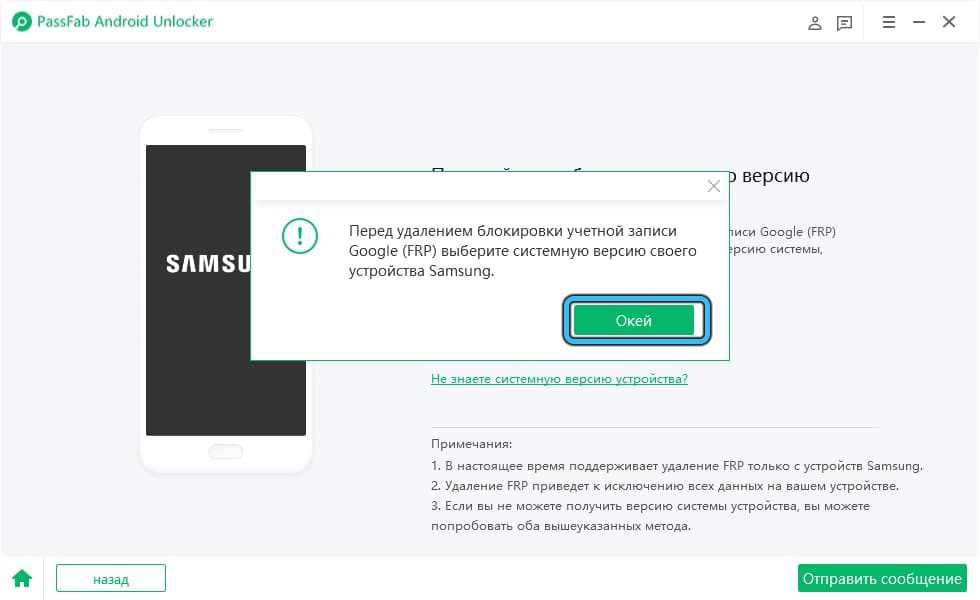
- Če ne poznate različice OS na pametnem telefonu, pritisnite ustrezen napis, ki ga osvetli Green;
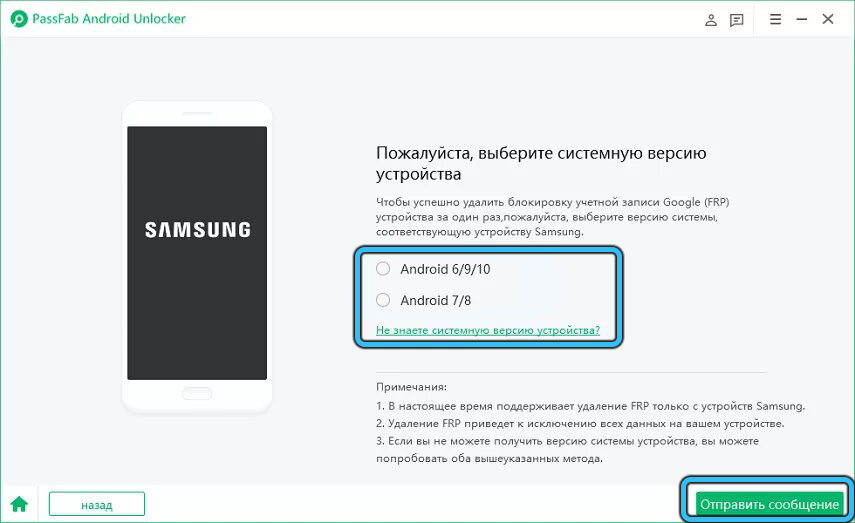
- Upoštevajte, da algoritem odklepanja za Android 7/8 in druge različice operacijskega sistema. Z izbiro OS kliknite gumb "Pošlji sporočilo";
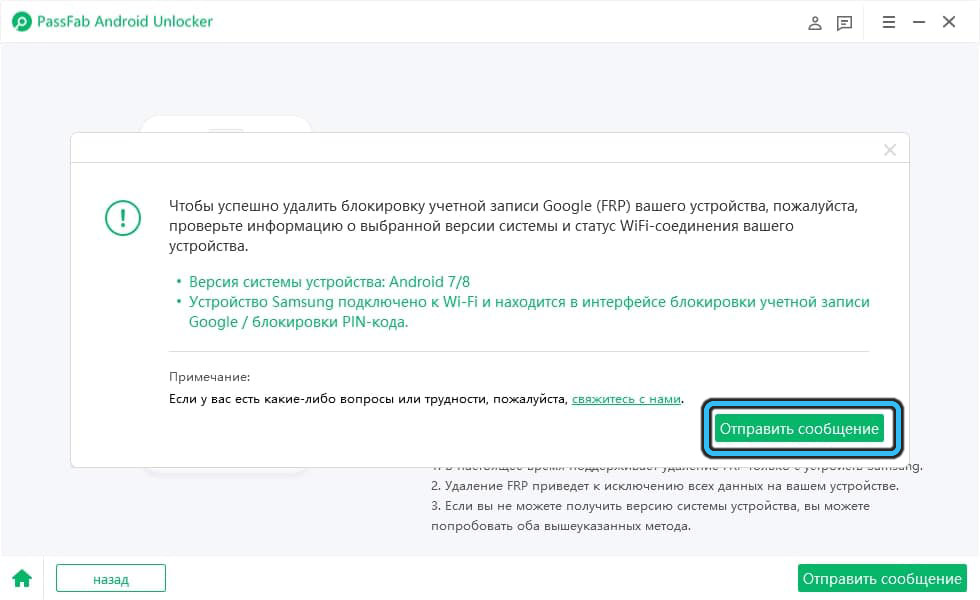
- Čakamo na konec pošiljanja sporočila. V vaših rokah vzamemo Samsung, na njem se bo prikazalo okno, v katerem kliknemo gumb "Pogled";
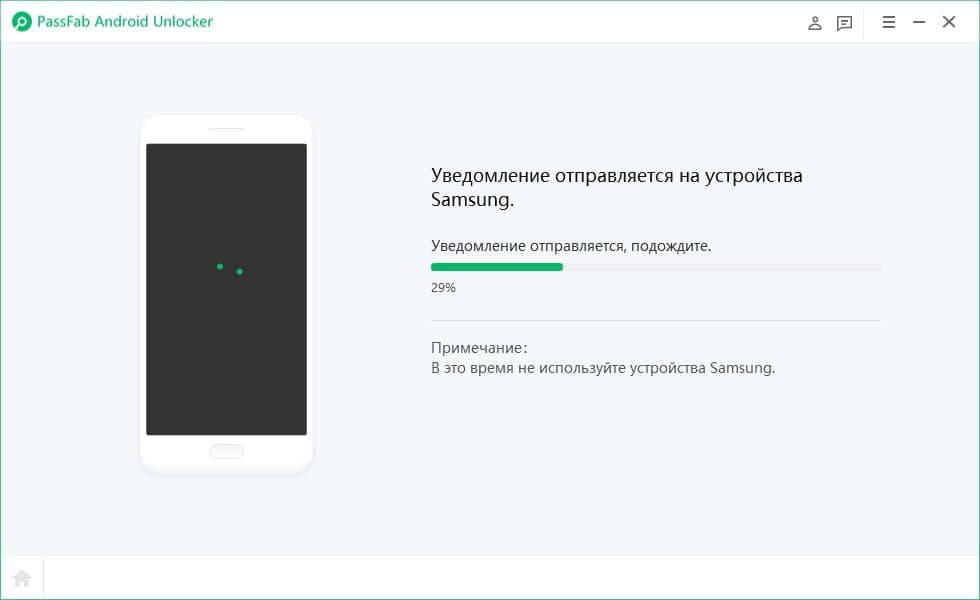
- Na tej strani boste preusmerjeni v trgovino Galaxy- Na tej strani se morate s pritiskom na ustrezni gumb strinjati s pogoji storitve;
- Potem vam bodo ponujeni, da greste v brskalnik. Strinjamo se s klikom na gumb "Odpri";
- V brskalnik gremo v Passfab.Com/frp-setings;
- Na strani Nastavitve izberite element kode PIN;
- Izberite izbirnika "Brez zahtev" (ne regijajte), kliknite "Naprej";
- Vnesite preprosto kodo PIN, kliknite gumb "Nadaljuj";

- Ponovno pritisnite "Next" in nato gumb "Nazaj", dokler se ne vrnemo na stran z nastavitvami Wi-Fi;
- Ponovno priključimo Wi-Fi, pustimo glavnega nastavitve;
- Vnesite novo nameščeno kodo PIN, kliknite »Nadaljuj«;
- Prikazana bo vhodna stran v Google Račun. Kliknite gumb "Preskoči";
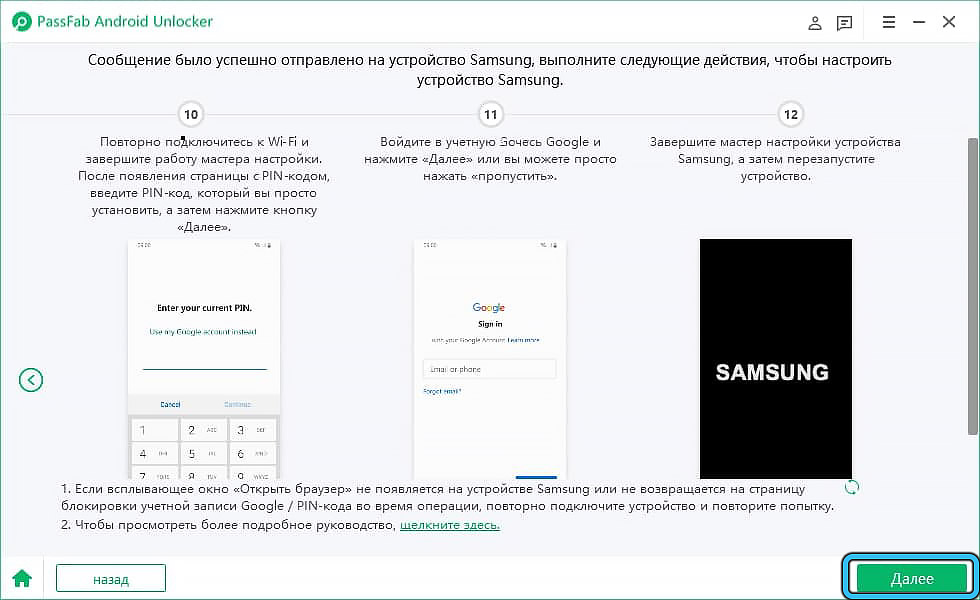
- Ponovno naložite pametni telefon.
Vse, vaš Google FRP je odklenjen, kot bo poročal PassFab Android Unlocker:
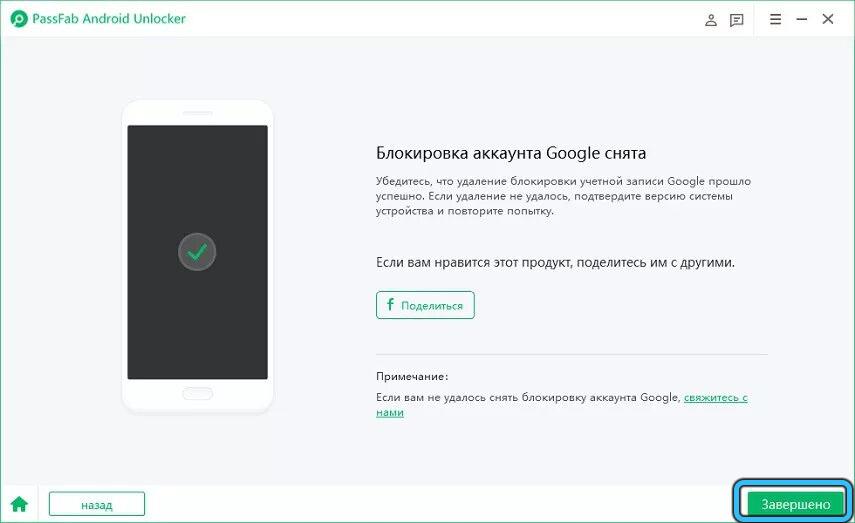
Povzetek
Članek opisuje učinkovite in samozadostne metode, ki vam omogočajo, da zaobidete zaščitno blokiranje računa Google FRP (tovarniško ponastavitev zaščite), v primeru, ko je po "ničelnem" pripomočku v tovarniške nastavitve uporabnik naletel na težavo Zaradi pozabljenega gesla ali nevednosti pri pridobivanju naprave iz rok.
Z uporabo katere koli od metod bo uporabnik po opisanih navodilih lahko uspešnost vrnil pametnemu telefonu ali tabličnem računalniku in možnosti njegovega delovanja v skladu z namenom. Po drugi strani pa je prisotnost "neuradnih" možnosti za preprečevanje blokiranja obetavna in koristna za prevarante, zato na razvijalce pametnih telefonov ne smete računati na 100%. varnost. Kar zadeva prijave in gesla, njihova varnost ne zagotavlja "odličnega" pomnilnika, temveč ohranjanje gesel v zabeleženem obrazcu na osamljenem mestu.
- « Namestitev ali odstranitev besed Prenos v besedo
- Načini za obnovo Flash Drive Kingston iz preprostega do kompleksa »

